Menghapus app di iPhone, iPad, dan iPod touch
Pelajari cara menghapus app di iPhone, iPad, dan iPod touch.
Cara menghapus app
Sentuh dan tahan app.
Ketuk .

Ketuk Hapus App, lalu ketuk Hapus untuk mengonfirmasi.
Ingatlah bahwa beberapa app bawaan Apple tidak dapat dihapus dari perangkat, sehingga Anda mungkin tidak melihat pilihan untuk menghapus app. Berikut adalah daftar app bawaan Apple yang dapat dihapus dari perangkat. Jika Anda tidak dapat menghapus app yang bukan buatan Apple, nonaktifkan kontrol orang tua, lalu coba hapus kembali app tersebut.
Jika Anda menyentuh dan menahan app dari Layar Utama dan app mulai bergoyang:
Ketuk di sudut kiri atas app.
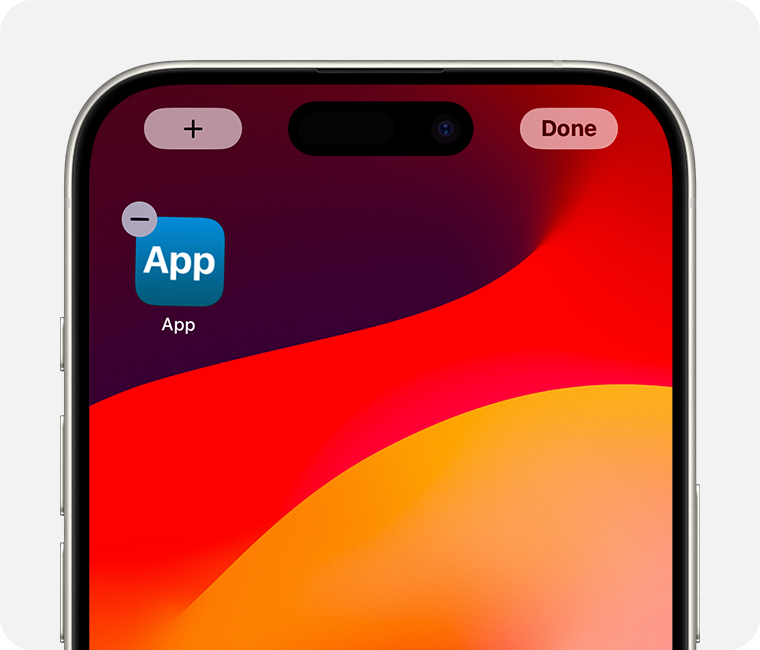
Ketuk Hapus App, lalu ketuk Hapus untuk mengonfirmasi.
Ketuk Selesai.
Pelajari lebih lanjut
Dengan iOS 14, sebagai ganti menghapus app, Anda dapat menghapus app dari Layar Utama, sehingga app tersebut hanya muncul di Perpustakaan App. Pelajari lebih lanjut mengenai penggunaan Perpustakaan App.
Menghapus app tidak akan membatalkan langganan in-app yang mungkin Anda miliki. Saat menghapus app, Anda mungkin melihat pilihan Batalkan Langganan. Pelajari cara membatalkan langganan.
Informasi mengenai produk yang tidak diproduksi Apple, atau situs web independen yang tidak dikendalikan atau diuji Apple, diberikan tanpa rekomendasi atau persetujuan. Apple tidak bertanggung jawab atas pemilihan, kinerja, atau penggunaan situs web atau produk pihak ketiga. Apple tidak memberikan pernyataan terkait keakuratan atau keandalan situs web pihak ketiga. Hubungi vendor untuk informasi tambahan.